هل أنت قلق بشأن الحصول على بيانات واتساب الخاصة بك على جهاز أيفون الخاص بك؟ اكتشف كيفية استعادة نسخة واتساب الاحتياطية من Google Drive إلى أيفون دون فقدان أي بيانات.
'لقد غيرت للتو من أندرويد إلى أيفون. اعتدت على الاحتفاظ بنسخة احتياطية من سجل محادثات واتساب عبر Google Drive أسبوعيًا. ولكن عندما قمت بتثبيت واتساب على جهازي الجديد، كانت استعادة المحادثات من iCloud هي الخيار الوحيد. كيف يمكنني نقل رسائل واتساب من Google Drive إلى جهاز أيفون الجديد الخاص بي؟'
في هذه المقالة، سننظر فيما إذا كان من الممكن استعادة نسخة واتساب الاحتياطية من Google Drive إلى أيفون. في مقال آخر خاص بي. لذا، فلنبدأ بالإجابة على هذا السؤالكيفية نقل واتساب من أندرويد إلى أيفون بشكل فعال بالإضافة إلى ذلك ، سنتحدث عن
هل بإمكانك استعادة النسخة الاحتياطية للواتساب من جوجل درايف ونقلها إلى الآيفون مباشرة؟
الجواب البسيط على هذا السؤال هو لا. ولكن نظرًا لأنك قد تحتاج إلى توضيح، فسوف نشير إلى أن السبب الرئيسي وراء عدم قدرتك على استعادة نسخة واتساب الاحتياطية من Google Drive إلى أيفون هو أن بروتوكولات التشفير التي يستخدمها Google Drive غير متوافقة مع تلك الموجودة على أيفون.
تشير بروتوكولات التشفير إلى الطريقة التي تحمي بها خدمة مثل Google Drive أو iCloud البيانات الموجودة في خوادمها من المتسللين أو المستخدمين غير المصرح لهم. لسبب اختلاف هذين البروتوكولين اختلافًا كبيرًا؛ ببساطة لا يمكن نقل البيانات من منصة إلى أخرى.

طرق غير مباشرة ولكن بسيطة لاستعادة واتساب من Google Drive إلى أيفون
لكن هذا لا يعني أنه لا توجد طريقة لاستعادة واتساب من Google Drive إلى أيفون. هناك طرق غير مباشرة للقيام بذلك وسننظر في اثنتين منها، بدءًا من الطريقة الأكثر فاعلية.
أولاَ, فل’ نتحقق من مقارنات الحلول الثلاث ونختر الأنسب.
| النقل التجميعي | الوقت | الصعوبة | الاتصال بالشبكة | |
|---|---|---|---|---|
| Mobitrix WhatsApp Transfer | نعم | سريعة | سهلة | لا حاجة |
| البريد الإلكتروني | لا | بطيء | سهل | نحتاج |
| WhatsAppTrans | نعم | بطيئة | معقدة | نحتاج |
البدائل الثلاثة لها طابعها الفريد. عند مقارنة الثلاثة، يكون كل من البريد الإلكتروني وطريقة WhatsAppTrans بطيئين ويتطلبان اتصال إنترنت نشطًا. علاوة على ذلك، لا يمكن أن يساعد البريد الإلكتروني في التعامل مع الرسائل الضخمة. عليك أن تفعل ذلك واحدا تلو الآخر. لديك فقط حق الوصول إلى ملف TXT في بريدك الإلكتروني. ولا يمكن رؤيته على واتساب الخاص بك. يمكنك فقط مشاهدته في بريدك الإلكتروني.
على الرغم من أن WhatsApp Trans يمكن أن يدعم الرسائل الضخمة، إلا أنه معقد للاستخدام. بالنسبة إلى البريد الإلكتروني، هناك قيود على عدد الدردشات التي يمكنك نقلها. هناك أيضًا قيود على بعض البلدان.
على العكس, Mobitrix WhatsApp Transfer لا تحتاج إلى اتصال بالإنترنت لاستعادة واتساب من Google Drive إلى أيفون.
تعتبر Mobitrix أفضل مقارنة بخيارات البريد الإلكتروني وWhatsApp Trans لأنه يسمح لك بنقل جميع محادثاتك إلى جهاز أيفون الجديد الخاص بك والاستمرار في إجراء تلك المحادثات الهامة كما كان من قبل. من ناحية أخرى، لا يمكن لخيار البريد الإلكتروني أن يجعل هذا ممكنًا لأنه يمكن عرض دردشات واتساب على جهاز أيفون الخاص بك من خلال طريقة البريد الإلكتروني، كما أن استخدام WhatsApp Trans محفوف بالمخاطر ويمكن أن يؤدي إلى فقدان بياناتك.
نقل واتساب عبر موبيتريكس Mobitrix WhatsApp Transfer
واحدة من أفضل الطرق لإدارة جميع جوانب حساب واتساب الخاص بك هي استخدام أداة خارجية تُعرف باسم Mobitrix WhatsApp Transfer. ستجعل هذه الأداة من السهل جدًا تجاوز قيود بروتوكولات التشفير ونقل نسخة Google Drive الاحتياطية إلى جهاز أيفون. تحتوي على العديد من الميزات الأخرى التي تبسط إدارة واتساب على كل من أندرويد وiOS.
فيما يلي بعض من هذه المميزات:
- باستخدام Mobitrix WhatsApp Transfer، يمكنك بسهولة نقل واتساب بين أجهزة iOS وأندرويد بسهولة وسرعة.
- يمكنك أيضًا استخدامه لإنشاء نسخة احتياطية كاملة لجميع البيانات الموجودة على جهازك إلى جهاز الكمبيوتر الخاص بك مجانا.
- إنه مفيد أيضًا عندما تريد استعادة نفس النسخة الاحتياطية إلى أجهزة iOS أو أندرويد. في غضون ذلك، لا حاجة لإلغاء تثبيت هذا التطبيق خلال عملية الاسترجاع .
- يدعم جميع أجهزة iOS وجميع أجهزة أندرويد بالإضافة إلى جميع إصدارات نظام iOS الثابت وجميع إصدارات نظام التشغيل أندرويد.
- هو 100% آمن للاستخدام بنسبة ولن يؤثر على البيانات المجودة على الجهاز أو يتسبب في فقدان البيانات على الجهاز أو الخدمات السحابية
لاستخدام هذه الأداة لاستعادة محادثات واتساب من Google Drive إلى جهاز أيفون، قم بتنزيل البرنامج وتثبيته على جهاز الكمبيوتر الخاص بك ثم اتبع هذه الخطوات البسيطة:
الخطوة الأولى: نبدأ باستعادة نسخة واتساب الاحتياطية إلى جهاز أندرويد. إذا كان واتساب مثبتًا بالفعل على جهازك، فقم بإلغاء تثبيته، ثم أعد تثبيته من متجر Play.
الخطوة الثانية: اتبع التعليمات التي تظهر على الشاشة لإعداد حسابك والتحقق من رقم هاتفك. تأكد من أنه نفس رقم الهاتف الذي استخدمته لإنشاء النسخة الاحتياطية.
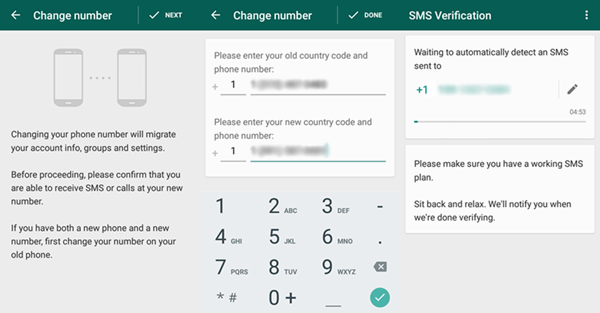
الخطوة الثالثة: عندما يتتبع واتساب نسخة Google Drive الاحتياطية، انقر فوق "استعادة" وانتظر حتى يتم استعادة النسخة الاحتياطية على الجهاز.

الخطوة الرابعة: الآن بعد أن تمت استعادة النسخة الاحتياطية إلى جهاز أندرويد، يمكننا استخدام Mobitrix لنقل الدردشات إلى جهاز أيفون. قم بتشغيل Mobitrix وفي النافذة الرئيسية، انقر فوق "نقل واتساب بين الأجهزة".

قم بتوصيل كل من جهاز أندرويد وأيفون بالكمبيوتر باستخدام كابلات USB. قد تضطر إلى إلغاء قفل أيفون وتمكين تصحيح أخطاء USB للسماح للبرنامج باكتشاف الأجهزة.
الخطوة الخامسة: بمجرد اكتشاف Mobitrix للأجهزة، انقر فوق "نقل" وسيبدأ نقل بيانات واتساب من جهاز أندرويد إلى أيفون على الفور.

احتفظ بكلا الجهازين متصلين بالكمبيوتر حتى تكتمل العملية. عند اكتمال النقل، يجب أن تكون قادرًا على الوصول إلى جميع بيانات واتساب الخاصة بك التي كانت موجودة في نسخة Google Drive الاحتياطية على جهاز أيفون الخاص بك.

إليك دليل الفيديو لنقل واتساب من أندرويد إلى أيفون باستخدام Mobitrix
الاسترجاع عبر البريد الإلكتروني (غير مناسب)
يمكنك أيضًا نقل بيانات واتساب من جهاز أندرويد إلى أيفون عبر البريد الإلكتروني. كما يمكنك أن تلاحظ، تتضمن هذه العملية إرسال محادثات واتساب لنفسك في مرفق بريد إلكتروني ثم تنزيلها على جهاز أيفون.
كيفية الاسترجاع عبر البريد الإلكتروني خطوة بخطوة:
- أولاً، قم باستعادة واتساب من محرك Google إلى جهاز أندرويد الخاص بك بناءً على الخطوات المذكورة أعلاه.
- افتح واتساب على جهاز أندرويد وحدد دردشة واتساب التي ترغب في إرسالها. ثم اضغط على اسم جهة الاتصال المعروضة في الأعلى.
- اضغط على "تصدير الدردشة" واختر ما إذا كنت ترغب في إرفاق ملفات الوسائط بالبريد الإلكتروني أم لا.
- أدخل عنوان البريد الإلكتروني ثم اضغط على "إرسال".

انتقل إلى تطبيق البريد الإلكتروني على جهاز أيفون الخاص بك، وافتح البريد الإلكتروني، ثم قم بتنزيل المرفق بتنسيق نصي.
تذكر أنك غير قادر على مشاهدة الدردشات على واتساب جهاز أيفون الخاص بك .
- طريقة البريد الإلكتروني تنقل محادثاتك كملفات TXT. نتيجة لذلك، لن تعرف مرسل الرسالة، ولا يمكنك الرد على أي رسالة بهذا التنسيق.
- قيد آخر هو الحاجة إلى الاتصال بالإنترنت.
- أيضًا، هناك قيود على عدد الدردشات التي يمكنك نقلها والبلد. WhatsApp FAQ page تفقد هذه الصفحة للمزيد من المعلومات.
الاسترجاع عبر البريد الإلكتروني (غير مناسباستخدام أداة مجانية (WhatsAppTrans) لنقل رسالة واتساب إلى جهاز أيفون الخاص بك من أندرويد
إليك ما تحتاج إلى ملاحظته بخصوص WhatsApp Trans:
رجاء اقرأ يتمعن قبل استعمال هذه الأداة:
- هي مجانية الاستخدام.
- إنها معقدة للاستخدام، وبالتالي، يوصى بها فقط للأشخاص الذين لديهم خلفية جيدة عن الكمبيوتر.
- يعرضك استخدام WhatsApp Trans لخطر فقدان البيانات لأنه لا ينجح دائمًا بنسبة 100٪
- سيكون سجل الدردشة الخاص بك متاحًا في تطبيق "الملفات" على جهاز أيفون الخاص بك.
- يمكن نقل الرسائل من جهات اتصال متعددة ولكنك لن تكون في وضع يسمح لك بعرض الرسائل على أيفون .
لاستخدام WhatsApp Trans، قم بما يلي:
الخطوة الأولى: حمل من Github تطبيق واتساب أو واتساب للأعمال حسب اختيارك. تحتاج أيضًا إلى أداة تصدير البيانات لواتساب ExportAndroidWhatsApp.exe.

ملاحظة: قبل المتابعة، تحقق مما إذا كان لديك مجلد واتساب على مدير الملفات على جهاز أندرويد، وإذا لم يكن المجلد موجودًا، فلا تحاول متابعة هذه الطريقة، استخدم طرقًا أخرى في المقالة.
الخطوة الثانية: قم بإنشاء نسخة احتياطية محلية من واتساب على جهاز أندرويد الخاص بك، وتأكد من إنشائه بنجاح وإلا ستفقد بياناتك في هذه العملية. قم بإلغاء تثبيت واتساب الخاص بك وقم بتثبيت التطبيق الذي قمت بتنزيله باستخدام الخطوة 1 أعلاه. افتحه واتبع التعليمات، امنح إذن واتساب للوصول إلى التخزين المحلي الخاص بك، واسمح له باستعادة البيانات من النسخة الاحتياطية.
الخطوة الثالثة: على جهاز أندرويد، أنشئ ملف "data.flg" داخل مجلد واتساب ثم ارجع إلى واتساب وافتحه مرة أخرى. بمجرد الفتح، ارجع إلى مجلد واتساب وتحقق من إنشاء ملف "ok.flg" ومجلد "chatpath". إذا كان الأمر كذلك، فإن تصدير محفوظات محادثات واتساب الخاصة بك كان ناجحًا.
الخطوة الرابعة: قم بتوصيل هاتف أندرويد بجهاز الكمبيوتر الخاص بك عبر كابل وانسخ مجلد واتساب والصقه في مكان من اختيارك على جهاز الكمبيوتر الخاص بك.
الخطوة الخامسة: قم بتشغيل محطة CMD من جهاز الكمبيوتر الخاص بك واكتب الأمر أدناه:
ExportAndroidWhatsApp.exe WhatsApp path
بمجرد تشغيل الأمر، سيتم إنشاء ملف "txt" الذي يحتوي على محفوظات الدردشة في واتساب الخاص بك وتخزينه داخل دليل واتساب على جهاز الكمبيوتر الخاص بك.

الخطوة السادسة: قم بتنزيل أحدث إصدار من iTunes وقم بتوصيل أيفون بجهاز الكمبيوتر الخاص بك.
الخطوة السابعة: استورد ملفات الوسائط والصور عبر ميزة إدارة الملفات إلى مجلد "الوسائط" بجهاز أيفون (ضمن دليل واتساب). والتي تتيح لك التحقق من جميع صور واتساب أو الصوت أو الصور أو مقاطع الفيديو على جهاز أيفون الخاص بك استيراد كافة الوسائط لإلى جهاز أيفوننوصيك ب
الخطوة الثامنة: إذا لزم الأمر، يجب أيضًا استيراد ملفات "txt" من مجلد "txt" (ضمن دليل واتساب) إلى دليل "الصور" والذي سيمنحك القدرة على التحقق منها وعرضها على جهاز أيفون الخاص بك. علاوة على ذلك، يمكنك مشاركتها مع أقاربك أو حساباتك مع الآخرين كطريقة للاحتفاظ بنسخة احتياطية.

طريقة WhatsApp Trans أكثر تقنية ويوصى بها للأشخاص الذين يمكنهم استخدام أجهزة الكمبيوتر الخاصة بهم بشكل مريح. ومع ذلك، إذا لم تكن لديك خلفية جيدة للكمبيوتر، فهناك طرق أخرى لاستخدامها، على سبيل المثال، أداة Mobitrix WhatsApp Transfer أسهل بكثير في الاستخدام لأي مستخدم.
يمكن أن يكون تبديل الأجهزة صعبًا خاصةً عندما تعمل الأجهزة على منصات مختلفة. غالبًا ما يكون نقل بيانات التطبيق مثل واتساب باستخدام الطرق التقليدية لتبديل الأجهزة أكثر صعوبة. قد تكون هذه المشكلة محبطة للغاية لدرجة أن معظم الناس يختارون غالبًا التخلي عن رسائلهم القديمة والبدء من جديد.
ولكن إذا كانت هناك بعض الرسائل المهمة على حساب واتساب الخاص بك، فإن مجرد الاستسلام ليس خيارًا. يمنحك Mobitrix WhatsApp Transfer فرصة نادرة وفريدة من نوعها لنقل البيانات من جهاز إلى آخر دون الحاجة إلى استخدام خدمات التخزين مثل Google Drive.
شارك بأفكارك حول هذا الموضوع أو أي مشكلات أخرى تتعلق ببيانات واتساب معنا في قسم التعليقات أدناه وسنبذل قصارى جهدنا للتوصل إلى أفضل الحلول لك.

